导语
本章根据百度地图API,实现仿钉钉打卡功能。用到了基础地图、覆盖物、定位图层、陀螺仪方法、悬浮信息弹框。
百度地图API地址 :Android 地图SDK
请先注册注册百度账号和获取密钥,并实现地图显示出来。(注意:密钥、权限要设置)
另外,我得说明本章所下载官方Demo 和 导入的jar包和so文件。自定义下载即可,如下图:

接下来,一起看实现效果。
源码Git地址:BaiduMapApp
效果图

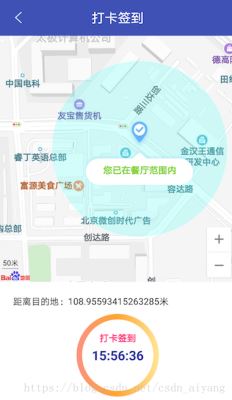
实现代码·三步骤
第一步:基础地图和方向传感器
类先实现方向传感器 implements SensorEventListener
@Override
public void onSensorChanged(SensorEvent sensorEvent) {
double x = sensorEvent.values[SensorManager.DATA_X];
if (Math.abs(x - lastX) > 1.0) {
mCurrentDirection = (int) x;
locData = new MyLocationData.Builder()
// 此处设置开发者获取到的方向信息,顺时针0-360
.direction(mCurrentDirection).latitude(mCurrentLat)
.longitude(mCurrentLon).build();
mBaiduMap.setMyLocationData(locData);
}
lastX = x;
}
@Override
public void onAccuracyChanged(Sensor sensor, int i) {
}
/**
* 初始化地图
*/
private void initBaiduMap() {
mMapView = (MapView) findViewById(R.id.mapview);
mBaiduMap = mMapView.getMap();
mBaiduMap.setMapType(BaiduMap.MAP_TYPE_NORMAL);
mBaiduMap.setMyLocationEnabled(true);//开启定位图层
mSensorManager = (SensorManager) getSystemService(SENSOR_SERVICE);//获取传感器管理服务
}
@Override
protected void onResume() {
super.onResume();
mMapView.onResume();
//为系统的方向传感器注册监听器
mSensorManager.registerListener(this, mSensorManager.getDefaultSensor(Sensor.TYPE_ORIENTATION),
SensorManager.SENSOR_DELAY_UI);
}
@Override
protected void onPause() {
super.onPause();
mMapView.onPause();
}
@Override
protected void onStop() {
super.onStop();
//取消注册传感器监听
mSensorManager.unregisterListener(this);
}
第二步:开启定位
/***
* 定位选项设置
* @return
*/
public void getLocationClientOption() {
mOption = new LocationClientOption();
mOption.setLocationMode(LocationClientOption.LocationMode.Hight_Accuracy);//可选,默认高精度,设置定位模式,高精度,低功耗,仅设备
mOption.setCoorType("bd09ll");//可选,默认gcj02,设置返回的定位结果坐标系,如果配合百度地图使用,建议设置为bd09ll;
mOption.setScanSpan(2000);//可选,默认0,即仅定位一次,设置发起连续定位请求的间隔需要大于等于1000ms才是有效的
mOption.setIsNeedAddress(true);//可选,设置是否需要地址信息,默认不需要
mOption.setIsNeedLocationDescribe(true);//可选,设置是否需要地址描述
mOption.setNeedDeviceDirect(true);//可选,设置是否需要设备方向结果
mOption.setLocationNotify(true);//可选,默认false,设置是否当gps有效时按照1S1次频率输出GPS结果
mOption.setIgnoreKillProcess(true);//可选,默认true,定位SDK内部是一个SERVICE,并放到了独立进程,设置是否在stop的时候杀死这个进程,默认不杀死
mOption.setIsNeedLocationDescribe(false);//可选,默认false,设置是否需要位置语义化结果,可以在BDLocation.getLocationDescribe里得到,结果类似于“在北京天安门附近”
mOption.setIsNeedLocationPoiList(false);//可选,默认false,设置是否需要POI结果,可以在BDLocation.getPoiList里得到
mOption.SetIgnoreCacheException(false);//可选,默认false,设置是否收集CRASH信息,默认收集
mOption.setOpenGps(true);//可选,默认false,设置是否开启Gps定位
mOption.setIsNeedAltitude(false);//可选,默认false,设置定位时是否需要海拔信息,默认不需要,除基础定位版本都可用
client = new LocationClient(this);
client.setLocOption(mOption);
client.registerLocationListener(BDAblistener);
client.start();
}
/***
* 接收定位结果消息,并显示在地图上
*/
private BDAbstractLocationListener BDAblistener = new BDAbstractLocationListener() {
@Override
public void onReceiveLocation(BDLocation location) {
//定位方向
mCurrentLat = location.getLatitude();
mCurrentLon = location.getLongitude();
//个人定位
locData = new MyLocationData.Builder()
.direction(mCurrentDirection).latitude(location.getLatitude())
.longitude(location.getLongitude()).build();
mBaiduMap.setMyLocationData(locData);
mBaiduMap.setMyLocationConfiguration(new MyLocationConfiguration(
MyLocationConfiguration.LocationMode.NORMAL, true, null));
//更改UI
Message message = new Message();
message.obj = location;
mHandler.sendMessage(message);
}
};
第三步:更改UI
//设置打卡目标范围圈
private void setCircleOptions() {
if (mDestinationPoint == null) return;//打卡坐标不能为空
OverlayOptions ooCircle = new CircleOptions().fillColor(0x4057FFF8)
.center(mDestinationPoint).stroke(new Stroke(1, 0xB6FFFFFF)).radius(DISTANCE);
mBaiduMap.addOverlay(ooCircle);
}
/**
* 添加地图文字
*
* @param point
* @param str
* @param color 字体颜色
*/
private void setTextOption(LatLng point, String str, String color) {
//使用MakerInfoWindow
if (point == null) return;
TextView view = new TextView(getApplicationContext());
view.setBackgroundResource(R.mipmap.map_textbg);
view.setPadding(0, 23, 0, 0);
view.setTypeface(Typeface.DEFAULT_BOLD);
view.setTextSize(14);
view.setGravity(Gravity.CENTER);
view.setText(str);
view.setTextColor(Color.parseColor(color));
mInfoWindow = new InfoWindow(view, point, 170);
mBaiduMap.showInfoWindow(mInfoWindow);
}
/**
* 设置marker覆盖物
*
* @param ll 坐标
* @param icon 图标
*/
private void setMarkerOptions(LatLng ll, int icon) {
if (ll == null) return;
BitmapDescriptor bitmap = BitmapDescriptorFactory.fromResource(icon);
MarkerOptions ooD = new MarkerOptions().position(ll).icon(bitmap);
mBaiduMap.addOverlay(ooD);
}
//改变地图缩放
private void setMapZoomScale(LatLng ll) {
if (mDestinationPoint == null) {//打卡坐标不为空
mZoomScale = getZoomScale(ll);
mBaiduMap.animateMapStatus(MapStatusUpdateFactory.newLatLngZoom(ll, mZoomScale));//缩放
} else {
mZoomScale = getZoomScale(ll);
mBaiduMap.animateMapStatus(MapStatusUpdateFactory.newLatLngZoom(mCenterPos, mZoomScale));//缩放
}
}
/**
* 获取地图的中心点和缩放比例
*
* @return float
*/
private float getZoomScale(LatLng LocationPoint) {
double maxLong; //最大经度
double minLong; //最小经度
double maxLat; //最大纬度
double minLat; //最小纬度
List<Double> longItems = new ArrayList<Double>(); //经度集合
List<Double> latItems = new ArrayList<Double>(); //纬度集合
if (null != LocationPoint) {
longItems.add(LocationPoint.longitude);
latItems.add(LocationPoint.latitude);
}
if (null != mDestinationPoint) {
longItems.add(mDestinationPoint.longitude);
latItems.add(mDestinationPoint.latitude);
}
maxLong = longItems.get(0); //最大经度
minLong = longItems.get(0); //最小经度
maxLat = latItems.get(0); //最大纬度
minLat = latItems.get(0); //最小纬度
for (int i = 0; i < longItems.size(); i ) {
maxLong = Math.max(maxLong, longItems.get(i)); //获取集合中的最大经度
minLong = Math.min(minLong, longItems.get(i)); //获取集合中的最小经度
}
for (int i = 0; i < latItems.size(); i ) {
maxLat = Math.max(maxLat, latItems.get(i)); //获取集合中的最大纬度
minLat = Math.min(minLat, latItems.get(i)); //获取集合中的最小纬度
}
double latCenter = (maxLat minLat) / 2;
double longCenter = (maxLong minLong) / 2;
int jl = (int) getDistance(new LatLng(maxLat, maxLong), new LatLng(minLat, minLong));//缩放比例参数
mCenterPos = new LatLng(latCenter, longCenter); //获取中心点经纬度
int zoomLevel[] = {2500000, 2000000, 1000000, 500000, 200000, 100000,
50000, 25000, 20000, 10000, 5000, 2000, 1000, 500, 100, 50, 20, 0};
int i;
for (i = 0; i < 18; i ) {
if (zoomLevel[i] < jl) {
break;
}
}
float zoom = i 4;
return zoom;
}
/**
* 缩放比例参数
*
* @param var0
* @param var1
* @return
*/
public double getDistance(LatLng var0, LatLng var1) {
if (var0 != null && var1 != null) {
Point var2 = CoordUtil.ll2point(var0);
Point var3 = CoordUtil.ll2point(var1);
return var2 != null && var3 != null ? CoordUtil.getDistance(var2, var3) : -1.0D;
} else {
return -1.0D;
}
}
/**
* 处理连续定位的地图UI变化
*/
private Handler mHandler = new Handler() {
@Override
public void handleMessage(Message msg) {
super.handleMessage(msg);
BDLocation location = (BDLocation) msg.obj;
LatLng LocationPoint = new LatLng(location.getLatitude(), location.getLongitude());
//打卡范围
mDestinationPoint = new LatLng(location.getLatitude() * 1.0001, location.getLongitude() * 1.0001);//假设公司坐标
setCircleOptions();
//计算两点距离,单位:米
mDistance = DistanceUtil.getDistance(mDestinationPoint, LocationPoint);
if (mDistance <= DISTANCE) {
//显示文字
setTextOption(mDestinationPoint, "您已在餐厅范围内", "#7ED321");
//目的地图标
setMarkerOptions(mDestinationPoint, R.mipmap.arrive_icon);
//按钮颜色
//commit_bt.setBackgroundDrawable(getResources().getDrawable(R.mipmap.restaurant_btbg_yellow));
mBaiduMap.setMyLocationEnabled(false);
} else {
setTextOption(LocationPoint, "您不在餐厅范围之内", "#FF6C6C");
setMarkerOptions(mDestinationPoint, R.mipmap.restaurant_icon);
//commit_bt.setBackgroundDrawable(getResources().getDrawable(R.mipmap.restaurant_btbg_gray));
mBaiduMap.setMyLocationEnabled(true);
}
// mDistance_tv.setText("距离目的地:" mDistance "米");
//缩放地图
setMapZoomScale(LocationPoint);
}
};
实现时间显示
/**
* 设置系统时间
*/
private Runnable run = new Runnable() {
@Override
public void run() {
SimpleDateFormat simpleDateFormat = new SimpleDateFormat("HH:mm:ss");// HH:mm:ss
Date date = new Date(System.currentTimeMillis());//获取当前时间
mTime_tv.setText(simpleDateFormat.format(date)); //更新时间
mHandler.postDelayed(run, 1000);
}
};
mHandler.post(run);//设置系统时间
最后,收尾操作
@Override
protected void onDestroy() {
if (BDAblistener != null) {
client.unRegisterLocationListener(BDAblistener);
}
if (client != null && client.isStarted()) {
client.stop();
}
mMapView.onDestroy();
mMapView = null;
mHandler.removeCallbacks(run);
super.onDestroy();
}
源码地址:https://github.com/aiyangtianci/BaiduMapApp
总结
到此这篇关于Android 百度地图定位实现仿钉钉签到打卡功能的文章就介绍到这了,更多相关android 钉钉签到打卡内容请搜索Devmax以前的文章或继续浏览下面的相关文章希望大家以后多多支持Devmax!